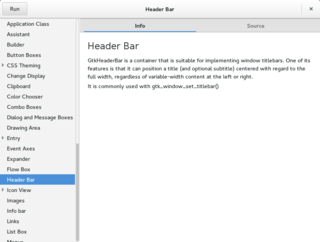Tkinter
Tkinter (от англ. Tk interface) — кросс-платформенная событийно-ориентированная графическая библиотека на основе средств Tk (широко распространённая в мире GNU/Linux и других UNIX‐подобных систем, портирована также и на Microsoft Windows), написанная Стином Лумхольтом (Steen Lumholt) и Гвидо ван Россумом[1]. Входит в стандартную библиотеку Python.
Tkinter — это свободное программное обеспечение, распространяемое под Python-лицензией[2] (англ.).
Назначение
Библиотека предназначена для организации диалогов в программе с помощью оконного графического интерфейса (GUI). В составе библиотеки присутствуют общие графические компоненты:
- Toplevel/Tk — Окно верхнего уровня (корневой виджет).
- Frame — Рамка. Содержит в себе другие визуальные компоненты, используется для группировки виджетов.
- Label — Этикетка. Показывает некоторый текст или графическое изображение.
- Entry — Однострочное поле ввода текста.
- Text — Форматируемое поле ввода текста. Позволяет показывать, редактировать и форматировать текст с использованием различных стилей, а также внедрять в текст рисунки и окна.
- Canvas — Холст. Может использоваться для вывода графических примитивов, таких как прямоугольники, эллипсы, линии, а также текст, изображения и окна.
- Button — Кнопка. Простая кнопка для выполнения команды и других действий.
- Radiobutton — Переключатель. Представляет одно из альтернативных значений некоторой переменной. Обычно действует в группе. Когда пользователь выбирает какую-либо опцию, с ранее выбранного в этой же группе элемента выбор снимается.
- Checkbutton — Флажок. Похож на Radiobutton, но имеет возможность множественного выбора, предоставляя отдельную переменную на каждый экземпляр виджета.
- Scale — Шкала с ползунком. Позволяет задать числовое значение путём перемещения движка.
- Listbox — Список. Показывает список, из которого пользователь может выделить один или несколько элементов.
- Scrollbar — Полоса прокрутки. Может использоваться вместе с некоторыми другими компонентами для их прокрутки.
- Menu — Меню. Служит для организации всплывающих (popup) и ниспадающих (pulldown) меню.
- Menubutton — Кнопка-меню. Используется для организации pulldown-меню.
- Message — Сообщение. Аналогично Label, но позволяет заворачивать длинные строки и легко меняет свой размер.
- OptionMenu
- Spinbox
- LabelFrame
- PanedWindow
Также следует отметить, что в Python присутствует набор дополнительных средств в следующих модулях:
- Canvas
- Dialog
- FileDialog
- FixTk
- ScrolledText
- SimpleDialog
- Tix
- Tkconstants
- Tkdnd
- tkColorChooser
- tkCommonDialog
- tkFileDialog
- tkFont
- tkMessageBox
- tkSimpleDialog
- turtle
Пример: программа Hello World

from tkinter import *
root = Tk()
root.title("Hello World!")
root.geometry('300x40')
def button_clicked():
print("Hello World!")
def close():
root.destroy()
root.quit()
button = Button(root, text="Press Me", command=button_clicked)
button.pack(fill=BOTH)
root.protocol('WM_DELETE_WINDOW', close)
root.mainloop()
Разбор программы
Приведённый пример демонстрирует простейшее приложение GUI на Python. Первая строка программы импортирует модуль tkinter (до версии 3.1 языка Python название модуля tkinter писалось в коде с прописной буквы — «Tkinter»):
from tkinter import *
В результате импортирования в пространстве имён программы (скрипта) появляются имена, встроенные в Tkinter, к которым можно обращаться непосредственно. Необходимо заметить, что массовое импортирование имён может привести к их конфликту. Кроме того, для интерпретатора требуется больше времени, чтобы в списке доступных имён найти нужное.
Следующая команда создаёт корневое (root) окно программы (далее окно):
root = Tk()
Следующая команда меняет заголовок окна:
root.title("Hello World!")
Следующая команда устанавливает размеры окна:
root.geometry('300x40')
Далее следует определение функции-обработчика события «нажата кнопка мыши».
def button_clicked():
print("Hello World!")
Функция-обработчик события «закрытие главного окна». Она останавливает главный цикл приложения и разрушает главное окно. Без неё закрыть программу можно, лишь если завершить процесс интерпретатора Python. Поскольку функция использует глобальную переменную root, объявление самой функции должно следовать после объявления переменной root.
def close():
root.destroy()
root.quit()
Создаем кнопку с текстом «Press Me» и привязываем её к вышеопределенной функции-обработчику:
button = Button(root, text="Press Me", command=button_clicked)
«Упаковываем» созданную кнопку с помощью менеджера компоновки pack. fill=BOTH (также можно fill="both") указывает кнопке занимать все доступное пространство (по ширине и высоте) на родительском виджете root:
button.pack(fill=BOTH)
Привязываем событие закрытия главного окна с функцией-обработчиком close:
root.protocol('WM_DELETE_WINDOW', close)
Запускаем главный цикл приложения:
root.mainloop()
В результате нажатия кнопки в консоли будет выведено сообщение «Hello, World!». Сообщение будет выводиться каждый раз при нажатии кнопки.
См. также
Примечания
- ↑ Matt Conway, Tkinter Life Preserver Архивная копия от 31 мая 2016 на Wayback Machine (англ.)
- ↑ Tkinter Overview Архивировано 13 ноября 2013 года. (англ.)
Литература
- John E. Grayson. Python and Tkinter Programming. — Manning Publications, 1999. — 658 p. — ISBN 9781884777813.
- Сузи Р. А. Создание приложений с графическим интерфейсом пользователя // Язык программирования Python: Учебное пособие. — М.: Интуит, Бином. Лаборатория знаний, 2006. — 328 с. — ISBN 5-9556-0058-2.
Ссылки
- Официальный сайт (англ.)
- Документация (англ.)
- Fredrik Lundh. An Introduction to Tkinter. Дата обращения: 12 октября 2012. Архивировано 19 октября 2012 года.
- Школа Python/Tk (переводы на русский язык некоторых материалов по Python/Tkinter)
- Conway M. Спасательный круг для изучающих Tkinter. Дата обращения: 12 октября 2012. Архивировано 19 октября 2012 года.